अपनी लाइव लोकेशन दूसरों के साथ कैसे साझा करें?
वॉट्सऐप और गूगल मैप्स ये करने का ऑप्शन देते हैं!
Advertisement
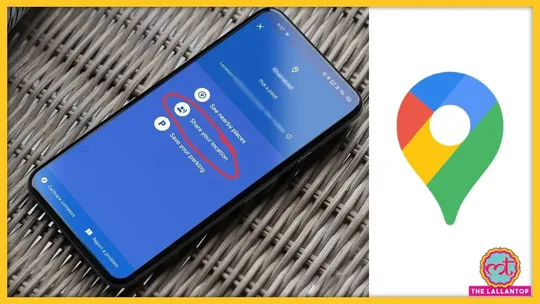
वॉट्सऐप और गूगल मैप्स में लाइव लोकेशन कैसे साझा करें?
#नीचे की तरफ़ लोकेशन वाला बटन दबाइए. नक्शे पर आपको अपनी लोकेशन दिख जाएगी.
#अब अपनी लोकेशन दिखने वाले नीले डॉट पर क्लिक करिए.
#इसके बाद Share your location वाले ऑप्शन को चुनिए.

गूगल मैप्स में लोकेशन साझा करने का पहला स्टेप
#अब आपके सामने ये लिखकर आ जाएगा कि आपकी लोकेशन 1 घंटे के लिए साझा की जा रही है. नीचे ईमेल कॉन्टैक्ट नजर आएंगे और उसके नीचे मैसेज वाले ऐप.
#ईमेल कॉन्टैक्ट चुनने पर आपकी लोकेशन सीधे से साझा हो जाएगी. ऐप चुनने पर आपकी लाइव लोकेशन देखने वाला एक लिंक तैयार हो जाएगा, जिसे आप उस ऐप की मदद से जिसके साथ साझा करना चाहें तो उसके साथ साझा कर सकते हैं.

गूगल मैप्स में लोकेशन साझा करने का दूसरा स्टेप
#Share your real-time location के नीचे लिखे हुए "1 घंटे" टाइम लिमिट पर क्लिक करके आप इस टाइम को बढ़ा भी सकते हैं. आप ये ऑप्शन भी चुन सकते हैं कि लोकेशन तब तक साझा होती रहे, जब तक आप इसे खुद से बंद न करें. वॉट्सऐप की मदद से लाइव लोकेशन कैसे साझा करें #आपको जिस शख्स या ग्रुप के साथ अपनी लाइव लोकेशन साझा करनी है उसे खोलिए
#अब अटैच्मेन्ट वाला बटन दबाइए. ये वही वाला बटन जिसे दबाकर आप पिक्चर या वीडियो वग़ैरह भेजते हैं. बटन दबाने के बाद Location पर क्लिक करिए.
#इसके बाद वॉट्सऐप आपसे आपकी लोकेशन का एक्सेस मांगेगा. Continue पर क्लिक करके ये परमीशन दे दीजिए.

वॉट्सऐप में लोकेशन साझा करने का पहला स्टेप
#इसके बाद Share live location ऑप्शन पर क्लिक करिए
#अब आपको बस ये चुनना होगा कि आपकी लोकेशन 15 मिनट तक साझा होगी, 1 घंटे तक होगी या फिर 8 घंटे तक

वॉट्सऐप में लोकेशन साझा करने का दूसरा स्टेप
#इसके बाद आपकी लाइव लोकेशन का लिंक वॉट्सऐप चैट में चला जाएगा. ये लिंक जिस किसी के भी पास होगा वो आपकी लाइव लोकेशन देख पाएगा.

.webp?width=120)









.webp)
